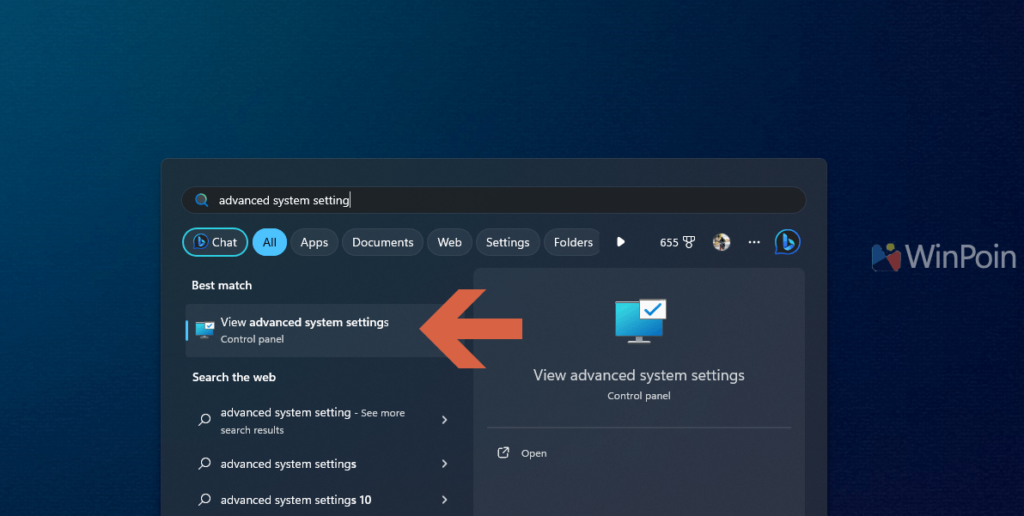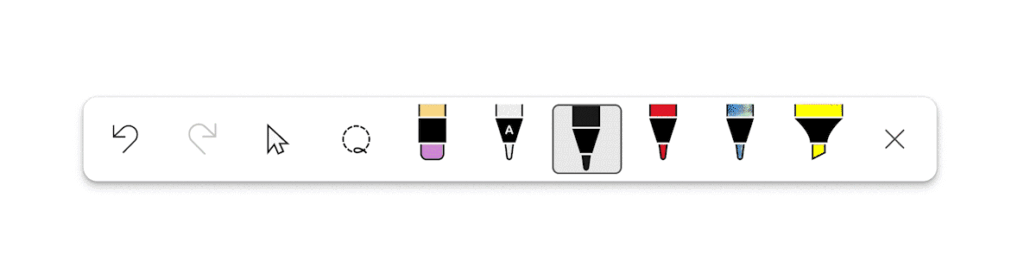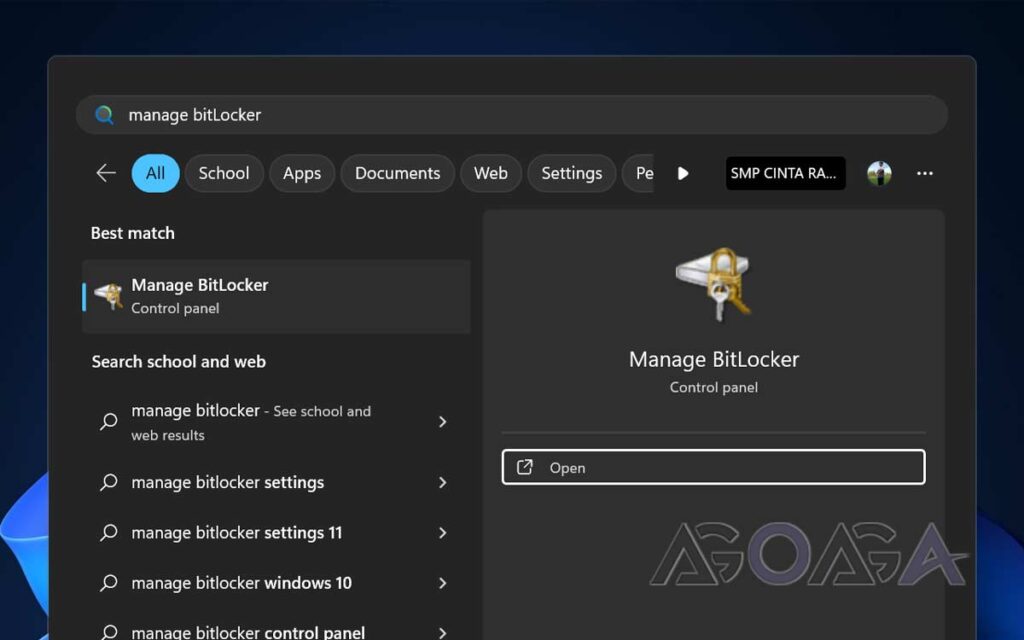Salah satu fitur yang menurut saya paling berguna dan dalam keadaan tertentu sangat diperlukan ketika Anda mengalami masalah pada sistem Anda adalah System Restore.
Bagi mereka yang belum tahu Pemulihan Sistem adalah fitur Windows yang memulihkan sistem ke titik waktu tertentu. Ini seperti melakukan operasi “Batalkan” pada sistem komputer Anda tanpa memengaruhi file pribadi Anda seperti email, dokumen, foto, dll.
Ya, ini bekerja dengan membuat dan menyimpan System Restore itu sendiri titik pemulihan di komputer dalam waktu tertentu. Informasi yang disimpan disini adalah informasi registry serta berbagai pengaturan lain yang digunakan oleh Windows.
Untuk mempelajari lebih lanjut tentang Pemulihan Sistem, langsung buka artikel: 5 Hal yang Perlu Anda Ketahui Tentang Pemulihan Sistem Windows
Pemulihan Sistem terkadang dinonaktifkan!
Suatu hal yang menyebalkan, apalagi jika kita sudah terlanjur melakukannya instalasi bersih Terkadang System Restore dalam keadaan Off secara default, jadi jika sistem bermasalah dan kita perlu masuk ke Boot Recovery, System Restore tidak ada gunanya karena tidak ada titik pemulihan yang telah dibuat sebelumnya.
Jadi, jika saat ini Anda menggunakan Windows 10 atau Windows 11, Anda mungkin ingin memeriksa apakah fitur System Restore aktif.
Aktifkan Pemulihan Sistem
Baik di Windows 10 maupun Windows 11 caranya sama saja, berikut langkah singkatnya:
langkah pertama. Pertama, Anda tinggal masuk ke menu System Properties (silakan ketik melihat pengaturan sistem lanjutan di mesin pencari Windows atau di menu Start)

Langkah 2. Setelah dibuka, buka tab Perlindungan Sistem.

Kemudian pilih drive tempat sistem diinstal dan pilih Konfigurasi.

Lalu pilih salah satu opsi Aktifkan perlindungan sistemlalu klik Terapkan lalu OK.
Setelah menyelesaikan dua langkah di atas, Pemulihan Sistem akan otomatis aktif, membuat titik pemulihan secara otomatis setiap kali Anda melakukan perubahan pada sistem Anda (seperti memperbarui atau memasang aplikasi baru).
Cara membuat titik pemulihan
Untuk langkah ini, Anda dapat membaca artikel Membuat Restore Point di Windows 11.
Namun hal terkuat bagi saya adalah penciptaan titik pemulihan sistem secara otomatis berdasarkan waktu tertentu, anda bisa membaca tutorial Cara Membuat Restore Point Pada Waktu Tertentu Secara Otomatis
Kesimpulan
System Restore memang menjadi salah satu fitur Windows yang jarang sekali di perhatikan karena sangat jarang sekali pengguna yang menggunakan cara ini, namun percayalah, pada keadaan tertentu ketika sistem tidak bisa berfungsi dengan baik, System Restore bisa menjadi penyelamat di hari-hari buruk tersebut.
Jadi pastikan selalu System Restore selalu aktif untuk menghindari hal-hal yang tidak diinginkan karena jika cara Startup Repair gagal maka anda bisa mencoba System Restore dan jika tidak maka anda bisa mencobanya. perbaikan dari file ISO Windows yang Anda gunakan, dan jika masih gagal, instalasi bersih mungkin merupakan hal terakhir yang Anda coba.
Apakah Anda selalu mengaktifkan fitur ini? Komen dibawah ya kawan.